Windows 11/10에서 작동하지 않는 Chrome 확장 프로그램
설치된 Google 크롬(Google Chrome) 확장 프로그램이 Windows 11/10 PC에서 작동하지 않는 경우 다음 팁에 따라 이 문제를 해결하세요. 하나의 확장 프로그램이 컴퓨터에서 작동하지 않거나 여러 확장 프로그램이 작동하지 않는 경우 이 가이드를 통해 문제를 해결할 수 있습니다.
(Chrome)Windows 11/10Chrome 확장 프로그램
확장 프로그램이 Chrome(Google Chrome) 브라우저에서 작동하지 않는 경우 문제를 해결할 수 있는 몇 가지 제안 사항을 제안합니다.
- 실험 기능 재설정
- 새 프로필 만들기
- 바이러스 백신으로 PC 검사
- 작업 관리자를 사용하여 프로세스 종료
- 확장 프로그램 재설치
- 인터넷 사용 정보 삭제
- Google 계정에서 로그아웃
- Chrome 업데이트 설치
이러한 솔루션을 자세히 살펴보겠습니다.
1] 실험 기능 재설정
Google 크롬(Google Chrome) 은 사용자가 예정된 기능이나 베타 기능을 사용해 볼 수 있는 몇 가지 실험 기능 또는 Chrome 플래그 를 제공합니다. (Chrome Flags)그러나 최근에 Chrome 플래그(Chrome Flag) 를 활성화한 후 확장 프로그램이 작동을 멈춘 경우 재설정하는 것이 좋습니다. Chrome 플래그(Chrome Flags) 를 하나 또는 여러 개 활성화했는지 여부는 중요하지 않습니다 . 이 문제의 원인을 찾을 수 있도록 변경 사항을 되돌리는 것이 필수입니다.
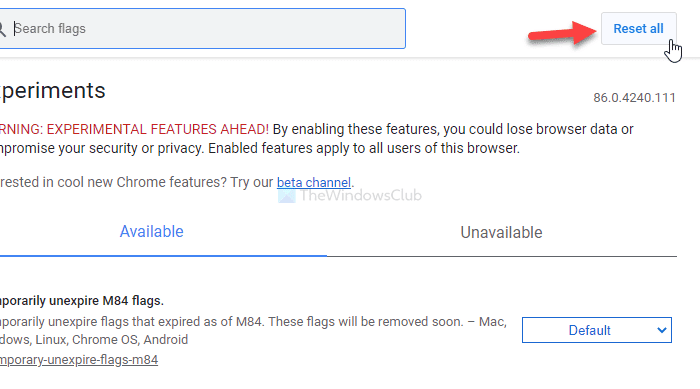
여러 Chrome 플래그(Chrome Flags) 를 활성화 했는데 모두 기억하지 못하는 경우 모두 재설정(Reset all) 옵션을 사용하는 것이 좋습니다. 그것을 사용하려면 주소 표시줄에 chrome://flags를 입력하고 Enter 버튼을 누르십시오. 그런 다음 모두 재설정 (Reset all ) 버튼을 클릭하고 브라우저를 다시 실행하십시오.
2] 새 프로필 만들기
기존 Chrome 프로필에 내부 충돌이 있는 경우 컴퓨터에서 이 문제가 발생합니다. 따라서 새로운 구글 크롬 프로필을 생성하여(create a new Google Chrome profile) 로그인 후 확장 프로그램을 설치하여 사용하는 것을 권장합니다.
3] 바이러스 백신으로 PC 검사
Google 크롬(Google Chrome) 은 확장 데이터를 로컬 드라이브에 저장합니다. 맬웨어 또는 애드웨어가 이전에 PC를 공격하고 확장 프로그램이 그 이후에 작동을 멈춘 경우 해당 폴더에 몇 가지 문제가 있을 수 있습니다. 때때로 파일과 폴더는 애드웨어뿐만 아니라 맬웨어에 의해 변경됩니다.
바이러스 백신 및 애드웨어 제거 도구로 PC를 검사하는 것이 좋습니다. 사용할 수 있는 무료 바이러스 백신 프로그램(free antivirus programs) 이 많이 있습니다. 그 외에도 Ultra Adware Killer 또는 AdwCleaner 등을 다운로드하여 PC를 스캔할 수 있습니다.
4] 작업 관리자를 사용하여 프로세스 종료
경우에 따라 다시 시작하면 모든 문제가 해결되며 동일한 방법으로 이 문제를 해결할 수 있습니다. 그러나 Windows 작업 관리자(Windows Task Manager) 를 열 필요는 없습니다 . 대신 Google Chrome 작업 관리자(Google Chrome Task Manager) 를 열 수 있습니다 . 이를 위해 점 3개 아이콘을 클릭하고 More tools > Task manager 를 선택 합니다. 또는 Shift+Esc 를 눌러 동일한 패널을 엽니다. 이제 작동하지 않는 확장 프로그램을 찾아 선택하고 프로세스 종료 (End process ) 버튼을 클릭하십시오.
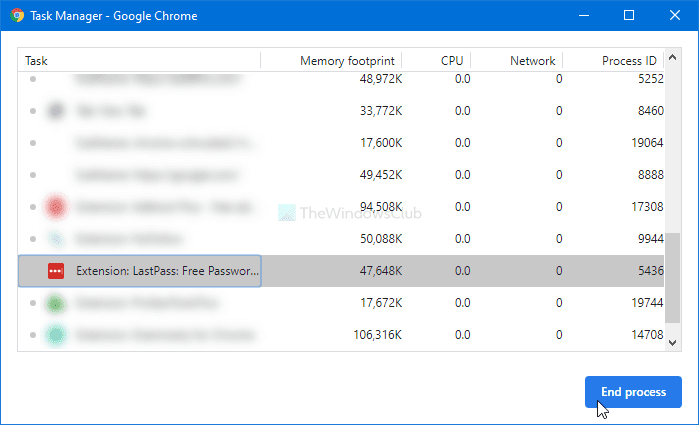
그런 다음 확장 프로그램 창에서 확장 (Extensions ) 프로그램을 비활성화하고 브라우저를 다시 시작한 다음 확장 프로그램을 다시 활성화하십시오.
5] 확장 프로그램 재설치
확장 프로그램이 너무 오래된 경우 최신 버전의 Chrome(Google Chrome) 에서 작동하지 않을 가능성이 있습니다 . Chrome 웹 스토어(Chrome Web Store) 에서 확장 프로그램을 다운로드했다면 자주 발생하지 않습니다. 그러나 Chrome 브라우저에서 확장 프로그램을 테스트용으로 로드했고 오랫동안 업데이트가 없으면 이 문제가 컴퓨터에 나타날 수 있습니다. 이 문제에 대한 직접적인 해결책이 있습니다. 개발자가 이미 업데이트를 출시했다면 즉시 설치하십시오. 이를 위해서는 먼저 기존 인스턴스를 제거해야 합니다.
이렇게 하려면 점 3개로 된 아이콘을 클릭하고 More tools > Extensions 을 선택 합니다. 그런 다음 제거 (Remove ) 버튼을 클릭하고 동일한 버튼을 다시 클릭하여 확인합니다.
6] 브라우저 데이터 지우기
확장 프로그램이 브라우저와 올바르게 동기화되도록 브라우저 데이터 또는 기록을 지우는 것이 좋습니다. 그렇게 하려면 점 3개 아이콘을 클릭하고 설정 (Settings ) 옵션을 선택합니다. 그런 다음 개인 정보 및 보안 (Privacy and security ) 탭 으로 전환하고 인터넷 사용 기록 삭제 (Clear browsing data ) 옵션을 클릭합니다.
그런 다음 고급 (Advanced ) 탭 으로 전환 하고 시간 범위 드롭다운 목록에서 (Time range)모든 시간 (All time ) 을 선택 하고 각 확인란을 선택하고 데이터 지우기 (Clear data ) 버튼을 클릭합니다.
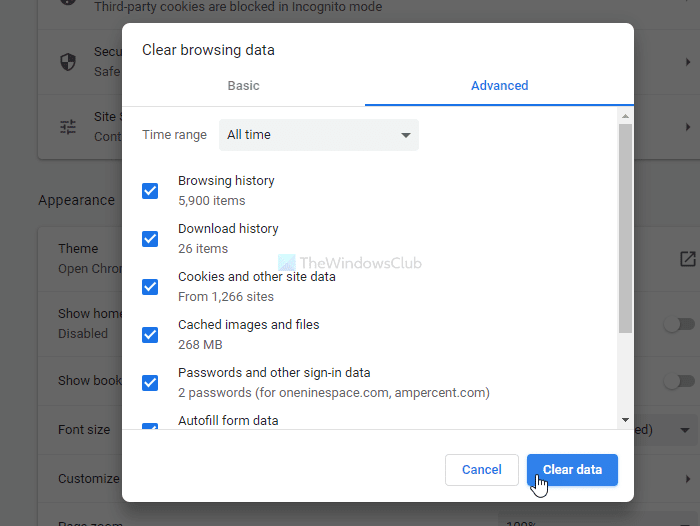
브라우저를 다시 시작하고 확장 프로그램이 작동하는지 확인하십시오.
7] 구글 계정에서 로그아웃
Google 크롬 에 (Google Chrome)Google 계정 동기화에 문제가 있는 경우 이러한 오류가 발생할 수 있습니다. 그러려면 Google(Google) 계정 에서 로그아웃해야 합니다. 여러 가지 방법이 있습니다. 먼저(First) 새 탭 페이지를 열고 프로필 사진을 클릭하고 로그아웃 (Sign out ) 옵션을 선택할 수 있습니다.
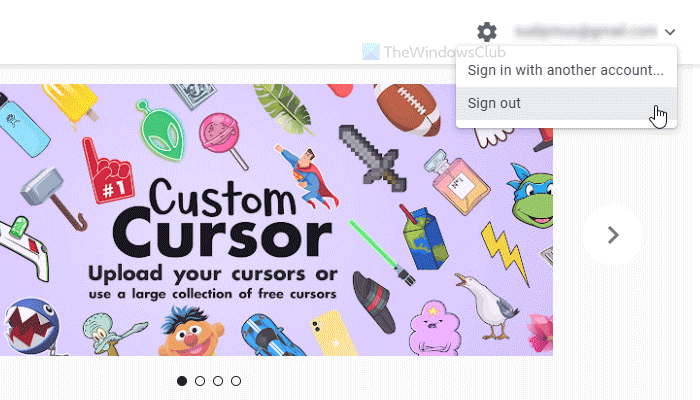
둘째, Chrome 웹 스토어(Chrome Web Store) 의 공식 웹사이트를 방문 하여 이메일 ID를 클릭하고 로그아웃(Sign out) 을 선택할 수 있습니다.
8] 구글 크롬 업데이트 설치
때때로 이러한 모든 문제는 버그로 인해 발생합니다. Google Chrome 의 아주 오래된 빌드가 있는 경우 일부 최신 확장 프로그램이 호환되지 않을 수 있습니다. 따라서 가장 간단한 해결책은 브라우저를 최신 버전으로 업데이트하는 것입니다.
그게 다야! 이러한 팁을 바랍니다.
Related posts
Google Chrome에서 Profile Manager를 Windows 10에서 비활성화하십시오
Fix Keyboard Google Chrome에서 Windows 10에서 작동하지 않습니다
Fix Google Chrome lagging 및 Windows 11/10에서 열리기가 느립니다
Fix Google Chrome screen Windows 10에서 깜박임 문제
Chrome, Firefox, Windows 11/10에서 Fix Google Maps 느린 문제
어떻게 Windows 10 자동으로 Startup에서 PWAs 실행을 만들려면
Windows 11에서 default browser을 변경하는 방법
Open 및 Windows 10에서 Chrome Task Manager을 사용하십시오
Windows PowerShell을 사용하여 Google Chrome을 설치하는 방법
Google Chrome vs Windows 10 Firefox Quantum
Microsoft Edge Windows 10 Fix RESULT_CODE_HUNG error
Google Chrome Windows 10의 문제 및 문제
Windows 10 PC에서 Chrome에서 프록시를 비활성화하는 방법
모든 주요 브라우저에서 광고없이 기사를 인쇄하는 방법
Google Chrome 응답하지 않습니까? 여기에 8 개의 Ways가 있습니다!
Twitch Windows 10에서 Chrome에서 작동하지 않습니다
web browser에서 확대 및 축소하는 방법
Block and Unblock A Google Chrome에서 Website의 방법
Chrome, Firefox, Edge 및 Opera에서 추적하지 않는 방법
Google Chrome에서 Adobe Flash Player을 차단 해제하는 방법
